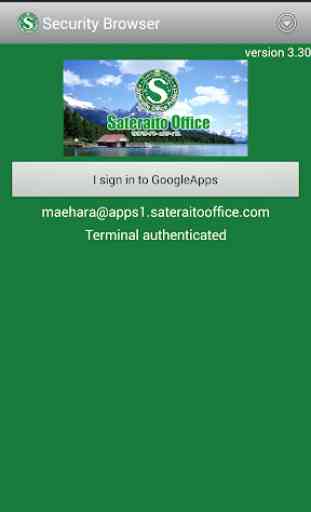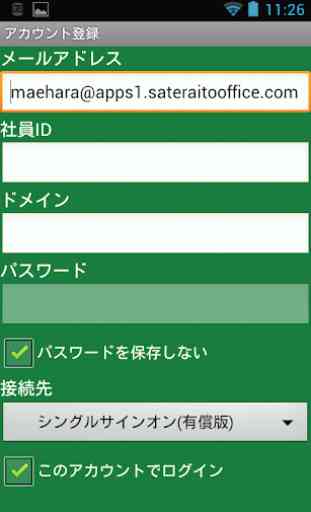SecurityBrowser for G Suite SateraitoOffice
Mover em conjunto com no "Browser Satellite Gabinete de Segurança para G Suíte", "Sateraito Escritório Single Sign-On para G Suite", é um navegador seguro. I realizar o controle de acesso de segurança ao mais avançado e detalhado GoogleApps.
· Single Sign-On com o G Suíte
· A aplicação de políticas de segurança por, personalizado / organização outro do controle
· E o controle de uso do endereço IP global / Unidade de identificação do terminal
· URL para usar controle do site pelo filtro
· Download de dados proibição / cache & cookei Limpar
· Personagem da proibição de copiar e colar
· A exclusão automática da área de transferência
· Disponibilidade de login automático
· E proibição de impressão
· Disponibilidade de endereços URL de bar
· Toda a disponibilidade compartilhada marcador / marcador pessoal do
· A função automática de logout
· A aquisição e pelo administrador do log de acesso do usuário
· Mail & Calendário Nova função de notificação de dados
Etc.
O usuário pode continuar a fazer o registro e aplicação de terminal de conta que você deseja acessar com antecedência
Rede que é autorizada a partir da próxima vez, se o terminal, ID, sem colocar uma senha
Disponível cada serviço de GoogleApps, como Gmail e calendário, simplesmente pressionando o botão de login!
1. iniciar o aplicativo
Toque no "Gerenciamento de conta" no topo da tela
2. Gestão de conta para a exibição
Toque no "não registrada"
exibição de registro 3.Account
Digite entrada para o "endereço de e-mail" para o endereço de e-mail ou "Employee ID", "domínio"
Digite uma senha no "Password"
Check out "logar-se com esta conta."
Selecione um single sign-on para se conectar ao
Toque no "registro"
4. Toque no endereço de e-mail que você entrou anteriormente no gerenciamento de contas
exibição de registro 5. conta
Toque no "registo da informação terminal"
6. nota de registro da tela do terminal de terminal
Toque no "registro"
7. Digite o seu propósito
Toque para "registrar"
8.Registration da tela do terminal de terminal
Toque em "OK"
9. à tela Top
Toque para "Iniciar sessão"
de navegador Sateraito Gabinete de Segurança para G Suíte apoio
introdução de navegador Sateraito Gabinete de Segurança para G Suíte página
introdução de escritórios sateraito Single Sign-On para G Suíte página
· Single Sign-On com o G Suíte
· A aplicação de políticas de segurança por, personalizado / organização outro do controle
· E o controle de uso do endereço IP global / Unidade de identificação do terminal
· URL para usar controle do site pelo filtro
· Download de dados proibição / cache & cookei Limpar
· Personagem da proibição de copiar e colar
· A exclusão automática da área de transferência
· Disponibilidade de login automático
· E proibição de impressão
· Disponibilidade de endereços URL de bar
· Toda a disponibilidade compartilhada marcador / marcador pessoal do
· A função automática de logout
· A aquisição e pelo administrador do log de acesso do usuário
· Mail & Calendário Nova função de notificação de dados
Etc.
O usuário pode continuar a fazer o registro e aplicação de terminal de conta que você deseja acessar com antecedência
Rede que é autorizada a partir da próxima vez, se o terminal, ID, sem colocar uma senha
Disponível cada serviço de GoogleApps, como Gmail e calendário, simplesmente pressionando o botão de login!
1. iniciar o aplicativo
Toque no "Gerenciamento de conta" no topo da tela
2. Gestão de conta para a exibição
Toque no "não registrada"
exibição de registro 3.Account
Digite entrada para o "endereço de e-mail" para o endereço de e-mail ou "Employee ID", "domínio"
Digite uma senha no "Password"
Check out "logar-se com esta conta."
Selecione um single sign-on para se conectar ao
Toque no "registro"
4. Toque no endereço de e-mail que você entrou anteriormente no gerenciamento de contas
exibição de registro 5. conta
Toque no "registo da informação terminal"
6. nota de registro da tela do terminal de terminal
Toque no "registro"
7. Digite o seu propósito
Toque para "registrar"
8.Registration da tela do terminal de terminal
Toque em "OK"
9. à tela Top
Toque para "Iniciar sessão"
de navegador Sateraito Gabinete de Segurança para G Suíte apoio
introdução de navegador Sateraito Gabinete de Segurança para G Suíte página
introdução de escritórios sateraito Single Sign-On para G Suíte página
Categoria : Produtividade

Pesquisas associadas